怎么自己手动修改XP系统电脑的MAC地址 自己手动修改XP系统电脑的MAC地址的方法
时间:2017-07-04 来源:互联网 浏览量:
今天给大家带来怎么自己手动修改XP系统电脑的MAC地址,自己手动修改XP系统电脑的MAC地址的方法,让您轻松解决问题。
今天给大家介绍一下如何自己手动修改XP系统下电脑的MAC地址具体方法如下:
1首先我们点开开始菜单点运行,在运行下输入cmd如图:目的是查看本机的现有MAC地址
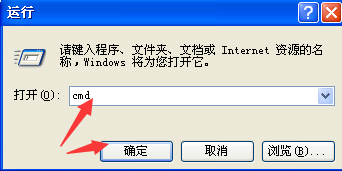
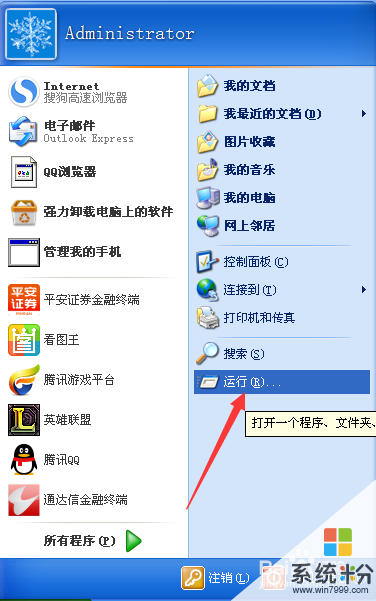 2
2点确定,弹出命令行窗口,如图:
输入入以下命令:
ipconfig /all,点击回车,出现如图:
这是电脑原先的MAC地址
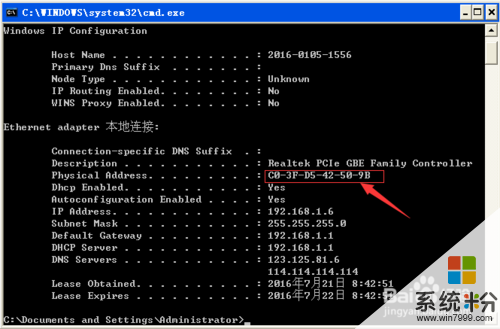 3
3接下来右键点击我的电脑,选择 管理 弹出 计算机管理 界面,点击 设备管理器
如图:
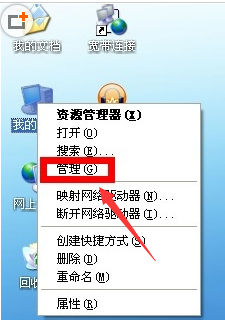
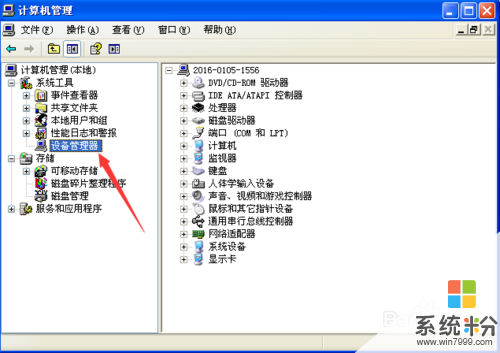 4
4右边出现很多设备,点击 网络适配器,右键点击网卡,点属性,如图:
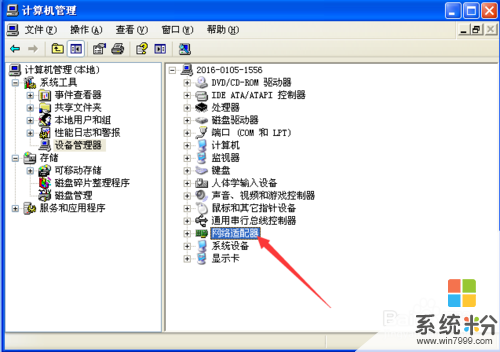
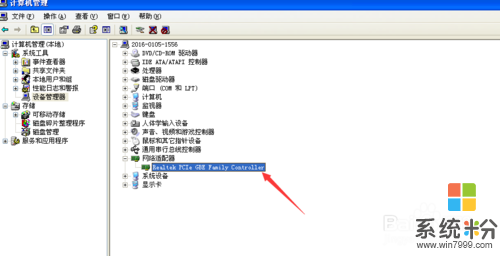 5
5出现网卡属性界面,点击上面的高级,在属性中选择网路卡位址,在数值中输入:你想改成的MAC地址点击确定
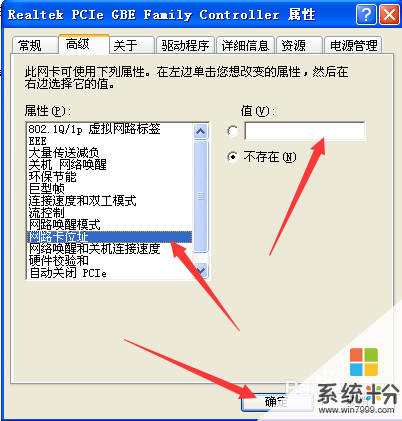 6
6注意有些电脑显示的可能不是网路卡位址有的显示的是Network Address
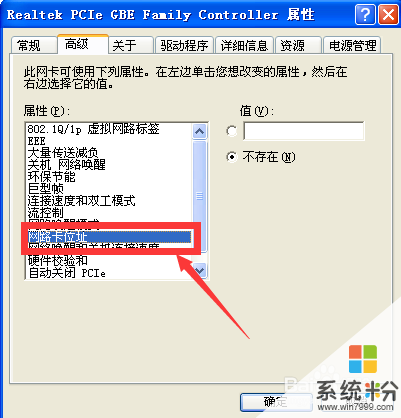
以上就是怎么自己手动修改XP系统电脑的MAC地址,自己手动修改XP系统电脑的MAC地址的方法教程,希望本文中能帮您解决问题。
我要分享:
Xp系统教程推荐
- 1 xp系统ie8安装失败怎么解决 新萝卜家园XP升级ie8失败的排查方法有哪些
- 2 windous xp台式电脑怎样启用休眠功能 windous xp台式电脑启用休眠功能的方法有哪些
- 3 索尼手机4.4系统安装激活XPosed框架的方法有哪些 索尼手机4.4系统如何安装激活XPosed框架
- 4WinXP不显示完整文件夹路径该是如何处理? WinXP不显示完整文件夹路径该处理的方法有哪些?
- 5XP改系统登录名时如何把CMD默认提示路径也更改 XP改系统登录名时怎样把CMD默认提示路径也更改
- 6xp系统u盘格式如何解决 深度技术xp系统转换U盘格式的方法有哪些
- 7WinXP文件无法复制路径太深的解决方法有哪些 WinXP文件无法复制路径太深该如何解决
- 8xp系统里,怎样快速将U盘FAT32格式转换成NTFS格式功能? xp系统里,快速将U盘FAT32格式转换成NTFS格式功能的方法?
- 9xp系统如何开启远程连接网络级别身份验证功能 xp系统怎么开启远程连接网络级别身份验证功能
- 10开启Guest账户后深度技术XP系统无法访问网络怎么解决 开启Guest账户后深度技术XP系统无法访问网络如何解决
最新Xp教程
- 1 XP打印机驱动安装失败怎么办?
- 2 winxp系统本地连接不见了怎么办
- 3 xp系统玩war3不能全屏怎么办
- 4xp系统开机蓝屏提示checking file system on c怎么解决
- 5xp系统开始菜单关机键消失了怎么办
- 6winxp系统开启AHCI操作的方法有哪些 winxp系统开启AHCI操作的方法有哪些
- 7进入XP系统后,操作迟延太久如何解决 进入XP系统后,操作迟延太久解决的方法有哪些
- 8Win8.1专业版资源管理器explorer.exe频繁重启的解决方法有哪些 Win8.1专业版资源管理器explorer.exe频繁重启该如何解决
- 9xp系统ie8安装失败怎么解决 新萝卜家园XP升级ie8失败的排查方法有哪些
- 10大地 XP系统验证码显示小红叉,无法输入网页验证码怎么解决 大地 XP系统验证码显示小红叉,无法输入网页验证码怎么处理
